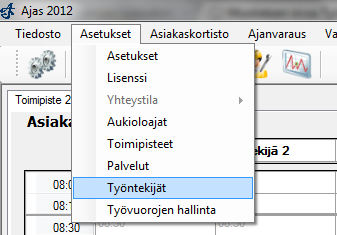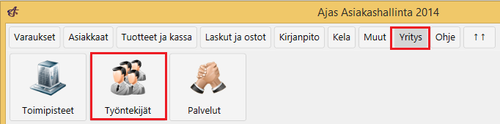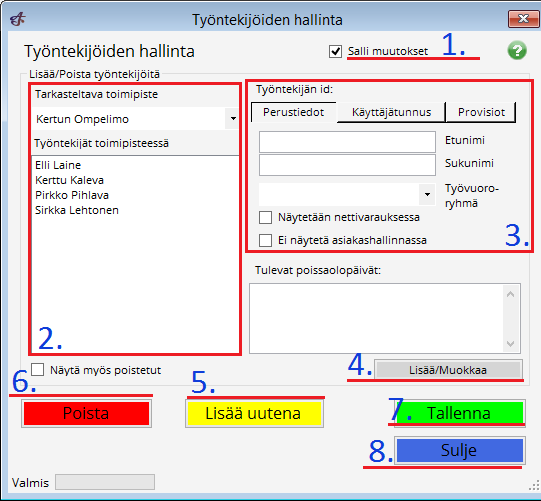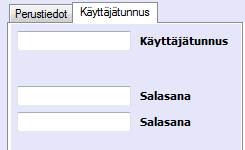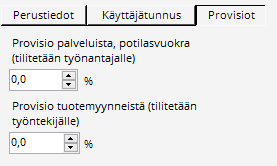Työntekijät
Ohjevideo
Työntekijöiden hallinta
Classic teema: Aloita valitsemalla "Asetukset" ---> "Työntekijät" tai klikkaamalla työntekijöiden hallinnan pikanappia.
Modern teema: Aloita valitsemalla "Yritys" ---> "Työntekijät".
Ohjelma avaa yllä näkyvän lomakkeen. 1) Ensin klikkaa ruksi ruutuun "Salli tietojen muokkaus". 2) Valitse toimipiste lomakkeen vasemmassa reunassa olevasta pudotusvalikosta. Toimipisteen työntekijät näkyvät pudotusvalikon alla olevassa kentässä. 3) Valitun työntekijän tiedot näkyvät lomakkeen oikealla puolella olevissa kentissä. Tässä kohdassa työntekijän tietoja on myös mahdollisuus muuttaa. 4) Työntekijälomakkeesta on mahdollisuus asettaa työntekijäille poissaoloja. Tarkemmat ohjeet poissaolojen asettamiseen löytyy kohdasta Poissaolot. 5) Uuden työntekijän lisääminen onnistuu täyttämällä kohdan 3 kentät ja klikkaamalla "lisää uutena". 6) Työntekijän voi poistaa klikkaamalla "poista". Huomaa kuitenkin, että poistaessasi työntekijön, myös hänelle tehdyt varaukset katoavat varausnäkymästä! 7) Jos olet tehnyt muutoksia, paina "tallenna" tai uudet tiedot eivät tallennu. 8) Lomakkeen saa suljettua painamalla "sulje".
Työntekijälle voi asettaa käyttäjätunnuksen ja salasanan. Tämä on tarpeen, jos haluat, että vain osa työntekijöistä pääsee kirjautumaan ohjelmaan ja jos haluat rajata toimintoja, joita työntekijät voivat ohjelmassa tehdä.
Työnantajan ja työntekijän provisioprosentti palveluista.
 Ajas
Ajas Eneroc Oy
Eneroc Oy